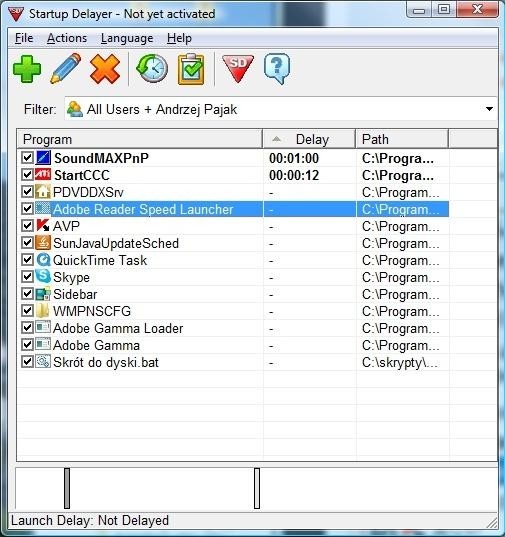Narzędzie samo rozpozna programy Autostartu i wyświetli ich listę. Chcąc przeczytać pełne nazwy programów, poszerzamy pierwszą szpaltę metodą przeciągnij i upuść. Na liście znajdziemy z pewnością kilka aktualizatorów, których jedynym zadaniem jest sprawdzanie, czy nie pojawiły się nowe wersje ich programu macierzystego. Start takich programów bez żadnej szkody możemy znacznie opóźnić.
Aby opóźnić uruchomienie aplikacji, klikamy na niej i przytrzymując wciśnięty przycisk myszy, przeciągamy ją na pasek czasu znajdujący się poniżej listy. Powtarzamy procedurę w przypadku wszystkich programów, których start chcemy opóźnić, zważając na zachowanie odstępów czasowych, bo inaczej czasy uruchamiania aplikacji będą się nakładać. Kolejność na pasku czasu możemy dowolnie zmieniać metodą przeciągnij i upuść. Alternatywą jest otwarcie wpisu dwukrotnym kliknięciem i wpisanie odpowiedniej wartości w polu »Delay«.
Na koniec musimy uaktywnić narzędzie. Na Pasku zadań klikamy trójkąt oznaczony symbolem SD i w oknie dialogowym wybieramy »Invisible Version«. Od następnego uruchomienia systemu zarządzanie grupą Autostart będzie odbywać się w tle. W fazie testów można skorzystać również z wersji graficznej, która podczas bootowania informuje o poszczególnych krokach.